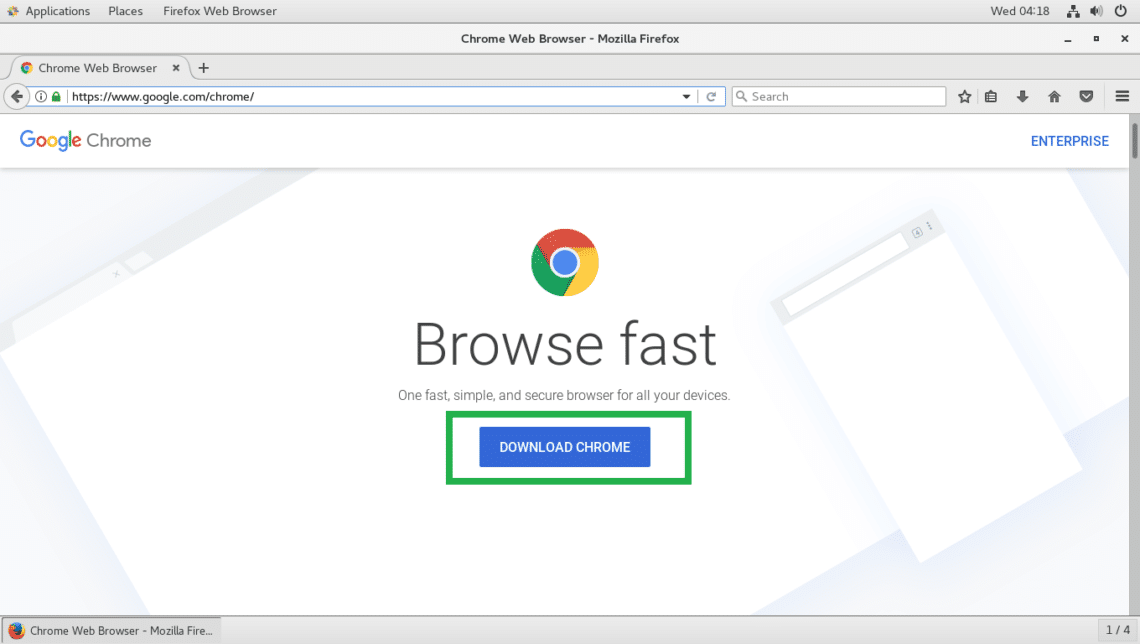
谷歌浏览器网页显示不正常怎么办?
在现代社会,谷歌浏览器(Google Chrome)已经成为许多人日常上网的首选工具。然而,有时我们可能会遇到网页显示不正常的情况,这不仅影响了浏览体验,也可能导致操作上的困扰。本文将为您提供一些解决方案,帮助您快速恢复正常的网页显示。
首先,遇到网页显示不正常时,不妨尝试刷新页面。有时,网络连接不稳定或者网页加载不完全都会导致显示问题。您可以单击浏览器顶部的刷新按钮,或者按下F5键来重新加载网页。
如果刷新页面无效,接下来您可以检查网速。网络连接不稳定或超慢可能是导致网页无法正常显示的原因。您可以使用网上的速度测试工具来检查您的网络速度。如果发现网速较慢,可以尝试重启路由器或联系网络服务提供商。
此外,清除浏览器缓存和Cookies也是一种常见的解决方案。随着时间的推移,浏览器的缓存和Cookies会逐渐堆积,从而可能导致页面加载错误。要清除缓存,请打开谷歌浏览器,点击右上角的三个点,选择“更多工具”中的“清除浏览数据”。在弹出的窗口中,选择要清除的数据类型,并确保选择的时间范围足够广(如“所有时间”),然后点击“清除数据”。完成后,请尝试再次加载网页。
有时候,网页显示不正常与浏览器的扩展程序或插件有关。某些扩展可能会干扰正常的网页显示。为了排查这一问题,您可以尝试禁用所有扩展,然后逐个重新启用来找出可能的罪魁祸首。要管理扩展程序,请点击右上角的三个点,进入“更多工具”下的“扩展程序”,在这里您可以禁用或删除不必要的扩展。
如果以上步骤都未能解决问题,您还可以尝试重置浏览器设置。重置可以清除所有设置并恢复原始状态,通常可以解决大多数问题。您可以在浏览器设置中找到“重置和清理”选项,点击“恢复设置到原始默认设置”,并确认操作。
最后,确保您的浏览器是最新版本至关重要。软件更新通常包含性能优化和错误修复。确保您使用的谷歌浏览器版本是最新的,可以通过点击右上角的三个点,选择“帮助”中的“关于Google Chrome”来检查更新。
如果您尝试了以上所有方法仍然无法解决问题,可能是由于某个特定网页本身存在问题。此时,您可以尝试使用其他浏览器查看该网页,或者联系网站的客服寻求帮助。
总之,遇到谷歌浏览器网页显示不正常时,保持冷静,逐步排查可能的问题,并采取相应的解决措施。希望以上的建议能帮助您恢复正常的浏览体验,让上网变得更加顺畅。











